Como usar a App Store da Apple TV
o Apple TV a caixa de streaming suporta centenas de apps e jogos para mantê-lo entretido. No entanto, eles não vêm pré-carregados no hardware. Isso é o que está a bordo App Store da Apple TV é para. Ele abriga todos os principais serviços de streaming e outros aplicativos excelentes dos quais você pode não ter ouvido falar. Veja como obter os produtos em sua Apple TV.
Estas instruções se aplicam ao Apple TV 4 e mais recente executando o tvOS 9 ou superior.
Encontrar a App Store da Apple TV
Para chegar onde está todo o conteúdo, basta um toque na tela inicial da Apple TV.
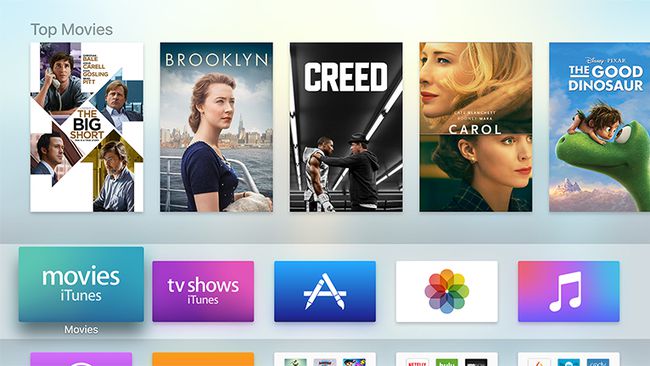
Usando seu Siri Remote ou o App remoto Nas suas iOS dispositivo, selecione o ícone da App Store - o retângulo azul com o grande "A" nele.
Navegando na App Store da Apple TV
Depois de entrar, você verá várias guias na parte superior da tela: Em destaque, Gráficos principais, Categorias, Comprado e Pesquisa. Você pode mover-se deslizando para cima, para baixo, para a esquerda e para a direita na superfície do Glass Touch do seu Siri Remote e clicando para selecionar menus e ícones. Você pode ir para as telas anteriores pressionando o botão Menu.
Guia em destaque
A guia Vídeos em destaque é o melhor lugar para começar se você não tiver certeza do que está procurando e precisar de alguns conselhos. Esta guia inclui algumas coleções selecionadas de aplicativos populares organizados em categorias soltas. "O que assistir" é onde você obterá os principais serviços de streaming, como Netflix e Hulu, assim como os aplicativos oficiais para grandes redes.
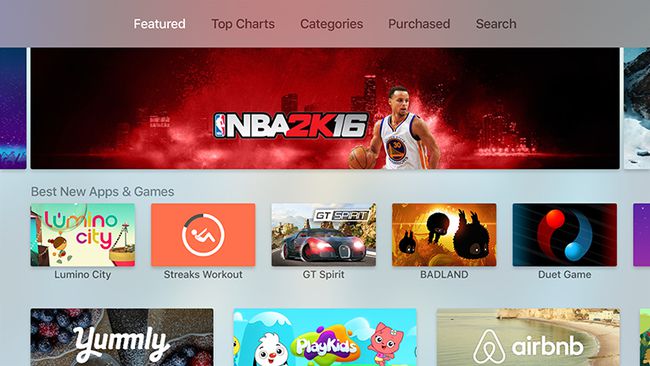
Se você está procurando algo para jogar na sua Apple TV, você vai querer dar uma olhada em "Jogos que Amamos" para alguns aplicativos de entretenimento populares que a Apple escolheu apresentar. Mais abaixo, você verá categorias mais gerais, como "Jogos" e a caixa "Provedores de TV", que permitirá que você aproveite Recurso de logon único para vincular seu provedor de TV à Apple TV.
Guia Gráficos
A guia Gráficos principais é um bom lugar para começar se você quiser dar uma olhada nos downloads mais populares de cada categoria. Se quiser procurar os aplicativos de música que todos estão usando, por exemplo, você pode rolar para baixo até esse título.
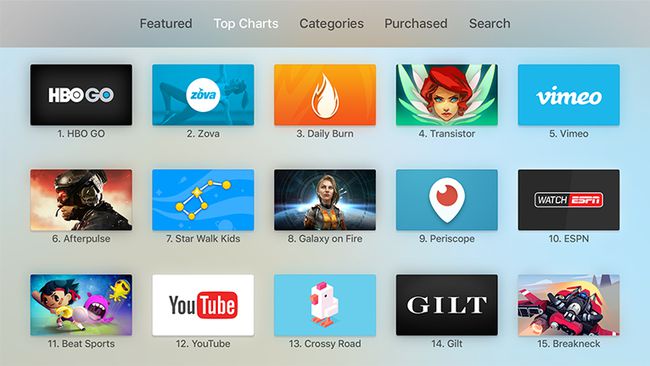
Gráficos mais populares também tem suas próprias guias: Mais gratuitos, Mais pagos e Mais lucrativos. Os três darão uma ideia de onde os proprietários de Apple TV estão gastando seu tempo (e dinheiro).
Guia Categorias
A guia Categorias é útil se você geralmente sabe o que está procurando, mas não precisa de todas as listas. Depois de selecionar a categoria que deseja navegar, você verá uma versão simplificada da guia Apresentados com apenas uma lista com curadoria dos principais aplicativos e alguns destacados na parte superior da tela.
Guia comprado
A guia Comprado é boa se você quiser ver se os aplicativos já baixados também têm versões para Apple TV. No lado esquerdo da tela, você verá Compras recentes, Atualizados recentemente, Não está neste Apple TV e Todos os aplicativos. Abaixo disso, você verá uma análise de tudo o que tem por categoria.
O campo mais útil aqui é "Não neste Apple TV". Ele mostrará os aplicativos que você já possui e que estão prontos para download na sua Apple TV.
Se você já pagou por um aplicativo em outro dispositivo, não precisará comprá-lo novamente na Apple TV.
Guia de Pesquisa
A guia Pesquisar é para quando você sabe exatamente o que está procurando. Você verá uma entrada de teclado na parte superior da tela e algumas pesquisas de tendência na parte inferior.
Para usar o teclado, deslize para baixo no menu da guia até que a letra "a" seja destacada. Você tem três opções aqui:
- Siri Remote: Deslize para a esquerda e para a direita ao longo da superfície do Glass Touch acima das teclas Menu e Home para destacar as letras uma de cada vez e clique nelas para inseri-las na caixa de pesquisa.
- Digite em um dispositivo iOS: Se seu Iphone ou iPad são úteis e com o mesmo ID Apple da sua Apple TV, um aviso aparecerá na tela de bloqueio. Selecione os notificação para abrir um teclado em seu dispositivo iOS, e tudo o que você digitar aparecerá automaticamente na caixa de pesquisa de sua TV.
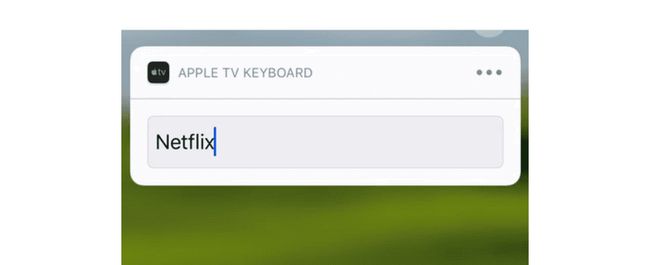
- Ditar: Com esta opção, você não precisa digitar nada. Se você mantiver pressionado o botão do microfone no Siri Remote, poderá falar seus termos de pesquisa. Assim que você soltar o botão, o que você disse aparecerá na caixa.
Como fazer download de aplicativos da Apple TV
Depois de encontrar o aplicativo que procura, é hora de baixá-lo para o seu Apple TV.
-
Selecione o ícone do aplicativo.
Isso o levará a uma página onde você pode ler um resumo rápido ou deslizar para baixo para ver as capturas de tela, verificar as avaliações e classificações de usuários e ver quais tipos de Compras dentro do aplicativo tem.
-
Quando estiver pronto para baixar o aplicativo, destaque e selecione Pegue, Comprar, ou Instalar.
Os aplicativos gratuitos terão uma seta apontando para baixo e dizendo "Pegue", os aplicativos pagos dirão "Compre" e os aplicativos que você já baixou terão uma nuvem com uma seta apontando para baixo e dizendo "Instalar".
Você será levado a uma página de confirmação onde poderá confirmar ou cancelar sua seleção.
